Πώς να μετρήσετε έναν χαρακτήρα σε ένα κελί Excel ή μια περιοχή;
Η μέτρηση του αριθμού ενός συγκεκριμένου χαρακτήρα σε ένα κελί μιας λίστας μπορεί να είναι εύκολο όταν υπάρχουν μόνο πολλά κελιά. Ωστόσο, εάν υπάρχουν δεκάδες κελιά σε μια λίστα, πώς μπορείτε να μετρήσετε γρήγορα έναν συγκεκριμένο χαρακτήρα σε κάθε κελί της λίστας στο Excel;
Μετρήστε έναν συγκεκριμένο χαρακτήρα σε μια συμβολοσειρά κελιού ή εύρος με τύπους
Μετρήστε έναν συγκεκριμένο χαρακτήρα σε μια συμβολοσειρά κελιού ή εύρος με το Kutools για Excel ![]()
 Μετρήστε έναν συγκεκριμένο χαρακτήρα σε μια συμβολοσειρά κελιού ή εύρος με τύπους
Μετρήστε έναν συγκεκριμένο χαρακτήρα σε μια συμβολοσειρά κελιού ή εύρος με τύπους
Στο Excel, μπορείτε να χρησιμοποιήσετε ορισμένους τύπους για την επίλυση αυτής της εργασίας.
Επιλέξτε ένα κελί στο οποίο θα εξάγετε το αποτέλεσμα, για παράδειγμα, C2, εισαγάγετε αυτόν τον τύπο = LEN (A2) -LEN (ΥΠΟΤΥΠΟ (A2, B2, "")), και πατήστε εισάγετε για να μετρήσετε και, στη συνέχεια, σύρετε τη λαβή Αυτόματης Συμπλήρωσης πάνω από τα κελιά που χρειάζονται τον τύπο Δείτε στιγμιότυπα οθόνης:
Σημείωση: σε αυτόν τον τύπο, το A2 είναι το κελί από το οποίο θέλετε να μετρήσετε τον καθορισμένο χαρακτήρα και το B2 είναι ο χαρακτήρας από τον οποίο θέλετε να μετρήσετε.
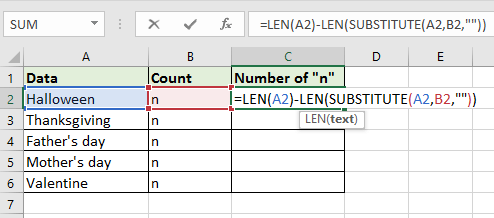
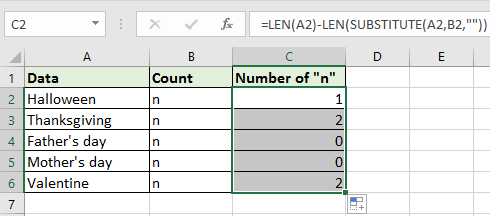
Συμβουλή: Εάν θέλετε να μετρήσετε τον συνολικό αριθμό ενός συγκεκριμένου χαρακτήρα σε ένα εύρος, μπορείτε να χρησιμοποιήσετε αυτόν τον τύπο =SUMPRODUCT(LEN(A2:A6)-LEN(SUBSTITUTE(A2:A6,B2,""))), και A2: Το A2 είναι το εύρος από το οποίο θέλετε να μετρήσετε τον καθορισμένο χαρακτήρα και το B2 είναι ο χαρακτήρας από τον οποίο θέλετε να μετρήσετε.

 Μετρήστε έναν συγκεκριμένο χαρακτήρα σε μια συμβολοσειρά κελιού ή εύρος με το Kutools για Excel
Μετρήστε έναν συγκεκριμένο χαρακτήρα σε μια συμβολοσειρά κελιού ή εύρος με το Kutools για Excel
Εάν δεν είστε εξοικειωμένοι με τους τύπους, μπορείτε να το χρησιμοποιήσετε Kutools για Excel'S Μετρήστε τις φορές που εμφανίζεται μια λέξη λειτουργία για γρήγορη και εύκολη μέτρηση ενός συγκεκριμένου χαρακτήρα σε ένα μόνο κελί ή εύρος.
| Kutools για Excel, με περισσότερα από 300 εύχρηστες λειτουργίες, διευκολύνει τις εργασίες σας. |
Μετά το δωρεάν εγκατάσταση Kutools για Excel, κάντε τα παρακάτω:
1. Επιλέξτε ένα κελί στο οποίο θα εξάγετε το αποτέλεσμα και κάντε κλικ στο Kutools > Βοηθός τύπου > Βοηθός τύπου. Δείτε το στιγμιότυπο οθόνης:

2. Στο Βοηθός τύπου διαλόγου, επιλέξτε Μετρήστε τον αριθμό μιας λέξης από Επιλέξτε έναν τύπο , στη συνέχεια, κάντε κλικ στην επιλογή  δίπλα Κείμενο για να επιλέξετε το εύρος από το οποίο θέλετε να μετρήσετε και, στη συνέχεια, κάντε κλικ στο
δίπλα Κείμενο για να επιλέξετε το εύρος από το οποίο θέλετε να μετρήσετε και, στη συνέχεια, κάντε κλικ στο  δίπλα λέξη για να επιλέξετε τον χαρακτήρα που θέλετε να μετρήσετε. Δείτε το στιγμιότυπο οθόνης:
δίπλα λέξη για να επιλέξετε τον χαρακτήρα που θέλετε να μετρήσετε. Δείτε το στιγμιότυπο οθόνης:
Συμβουλή: Μπορείτε επίσης να πληκτρολογήσετε τον χαρακτήρα που περιλαμβάνεται "" απευθείας στο πλαίσιο κειμένου του Word, όπως αυτό «Ν».

3. κλικ Ok, και ο χαρακτήρας μετράται. Στη συνέχεια, μπορείτε να σύρετε τη λαβή αυτόματης πλήρωσης του κελιού πάνω από τα κελιά που χρειάζεστε.

Συμβουλή: Εάν θέλετε να μετρήσετε έναν συγκεκριμένο χαρακτήρα σε κάθε κελί, απλά πρέπει να επιλέξετε το πρώτο κελί στο Κείμενο στο πλαίσιο Βοηθός τύπου διαλόγου και, στη συνέχεια, σύρετε τη λαβή πλήρωσης πάνω από τα κελιά για να συμπληρώσετε τον τύπο για να λάβετε αριθμό χαρακτήρων σε κάθε κελί.

Σχετικά άρθρα:
- Πώς να μετρήσετε τον αριθμό των χαρακτήρων εξαιρουμένων των κενών στο κελί του Excel;
- Πώς να μετρήσετε τη συχνότητα ενός κειμένου / αριθμού / χαρακτήρα στη στήλη Excel;
- Πώς να μετρήσετε εάν τα κελιά ξεκινούν ή τελειώνουν με συγκεκριμένο κείμενο στο Excel;
- Πώς να μετρήσετε εάν τα κελιά δεν είναι κενά και δεν είναι ίδια με τη συγκεκριμένη λέξη στο Excel;
- Πώς να μετρήσετε και να αφαιρέσετε διπλότυπα από μια λίστα στο Excel;
Τα καλύτερα εργαλεία παραγωγικότητας γραφείου
Αυξήστε τις δεξιότητές σας στο Excel με τα Kutools για Excel και απολαύστε την αποτελεσματικότητα όπως ποτέ πριν. Το Kutools για Excel προσφέρει πάνω από 300 προηγμένες δυνατότητες για την ενίσχυση της παραγωγικότητας και την εξοικονόμηση χρόνου. Κάντε κλικ εδώ για να αποκτήσετε τη δυνατότητα που χρειάζεστε περισσότερο...

Το Office Tab φέρνει τη διεπαφή με καρτέλες στο Office και κάνει την εργασία σας πολύ πιο εύκολη
- Ενεργοποίηση επεξεργασίας και ανάγνωσης καρτελών σε Word, Excel, PowerPoint, Publisher, Access, Visio και Project.
- Ανοίξτε και δημιουργήστε πολλά έγγραφα σε νέες καρτέλες του ίδιου παραθύρου και όχι σε νέα παράθυρα.
- Αυξάνει την παραγωγικότητά σας κατά 50% και μειώνει εκατοντάδες κλικ του ποντικιού για εσάς κάθε μέρα!
